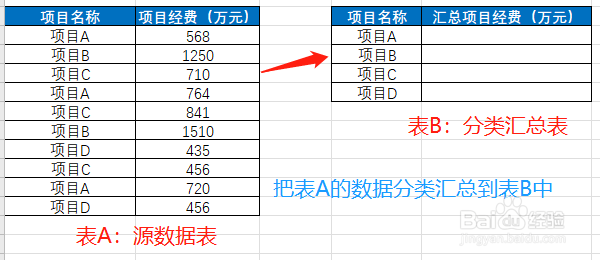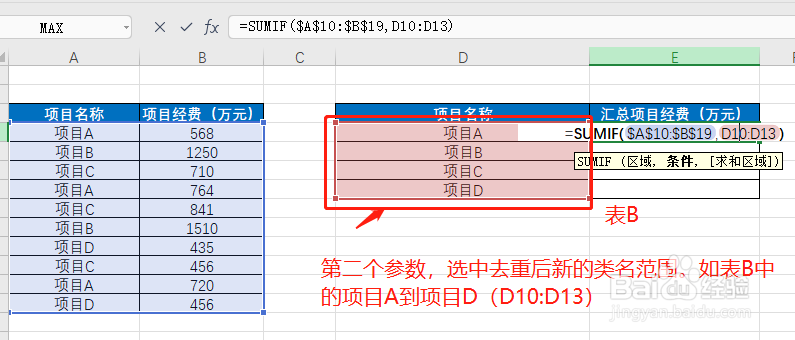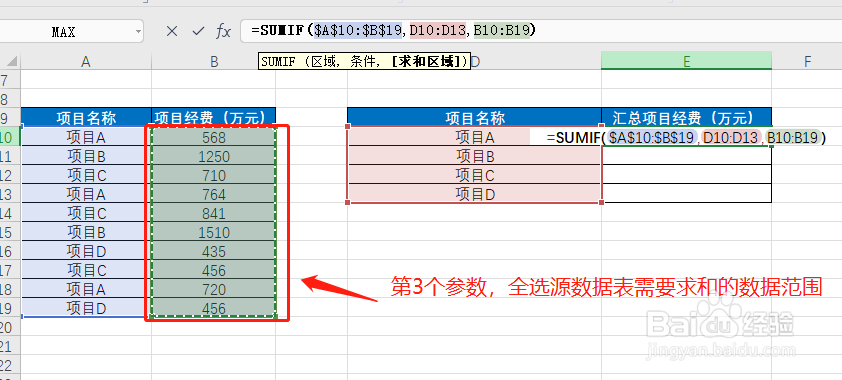Excel重复内容怎么分类汇总求和用SUMIF函数
1、在单元格中输入“=sumif()”函数。
2、SUMIF函数的第1个参数,全选源数据表的区域,按F4锁定表的行列数,再按“,”设置下一个参数。
3、SUMIF函数的第2个参数,选中去重后的类名范围,再按“,”设置下一个参数。
4、SUMIF函数的第3个参数,全选源数据表需要求和的数据范围,然后按回车键,完成第一个数据的汇总。
5、按住小角标拖动填充其他单元格即可完成整张表的分类汇总。
声明:本网站引用、摘录或转载内容仅供网站访问者交流或参考,不代表本站立场,如存在版权或非法内容,请联系站长删除,联系邮箱:site.kefu@qq.com。
阅读量:92
阅读量:63
阅读量:56
阅读量:24
阅读量:29